
时间:2020-10-28 11:15:10 来源:www.win10xitong.com 作者:win10
小编每日都会收到很多网友来咨询各种各样的电脑系统问题,今天就有一位网友说他遇到了Win10组策略可移动存储的情况,如果你的电脑技术不够强,那可能这个Win10组策略可移动存储的问题就不知所措了。如果你现在找不到专业的人员来解决Win10组策略可移动存储这个问题,我们其实可以参考一下这个方法来处理:1、按 Win + R 组合键,打开运行,并输入:gpedit.msc 命令,确定或回车,可以快速打开本地组策略编辑器(建议使用管理权限创建此任务);2、本地组策略编辑器窗口中,依次展开到:计算机配置 - 管理模版 - 系统 - 可移动存储访问就这个难题很容易的解决啦。上面的内容简单的描述了一下Win10组策略可移动存储问题该怎么处理,下面我们就仔细的来学习一下它的详尽操作手法。
方法/步骤:
1、按 Win + R 组合键,打开运行,并输入:gpedit.msc 命令,确定或回车,可以快速打开本地组策略编辑器(建议使用管理权限创建此任务);
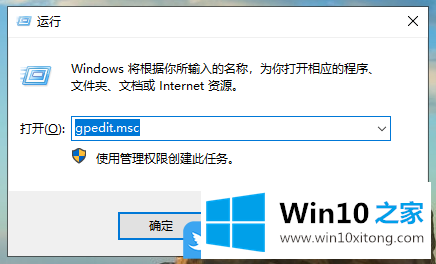
2、本地组策略编辑器窗口中,依次展开到:计算机配置 - 管理模版 - 系统 - 可移动存储访问;
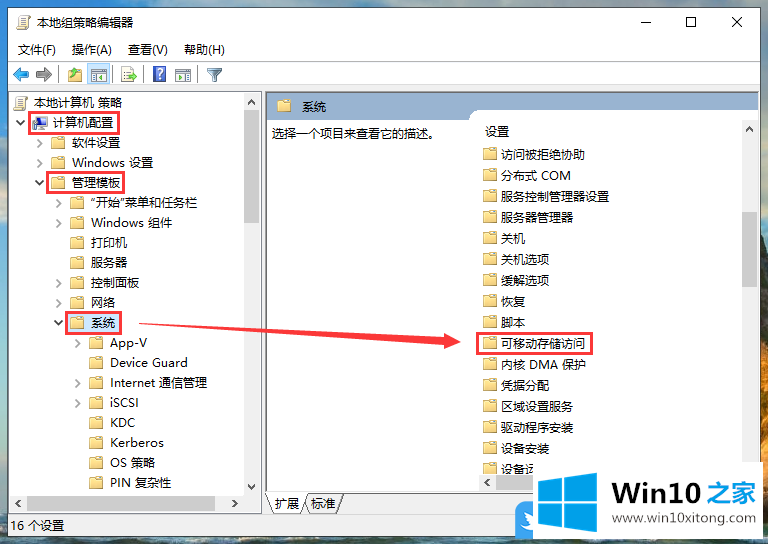
3、可移动存储访问选项中,双击打开所有可移动存储类:拒绝所有权限;
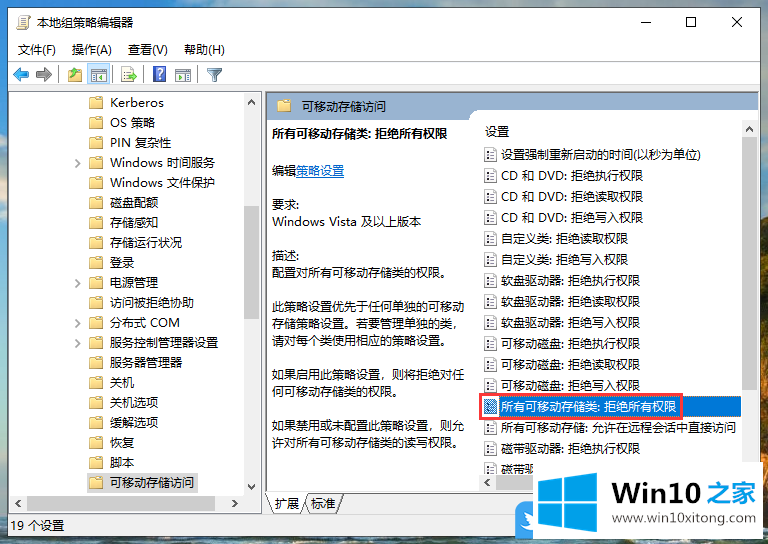
4、所有可移动存储类:拒绝所有权限窗口中,将配置更改为已启用,然后点击应用或确定保存设置;
帮助:配置对所有可移动存储类的权限。此策略设置优先于任何单独的可移动存储策略设置。若要管理单独的类,请对每个类使用相应的策略设置。如果启用此策略设置,则将拒绝对任何可移动存储类的权限。如果禁用或未配置此策略设置,则允许对所有可移动存储类的读写权限。
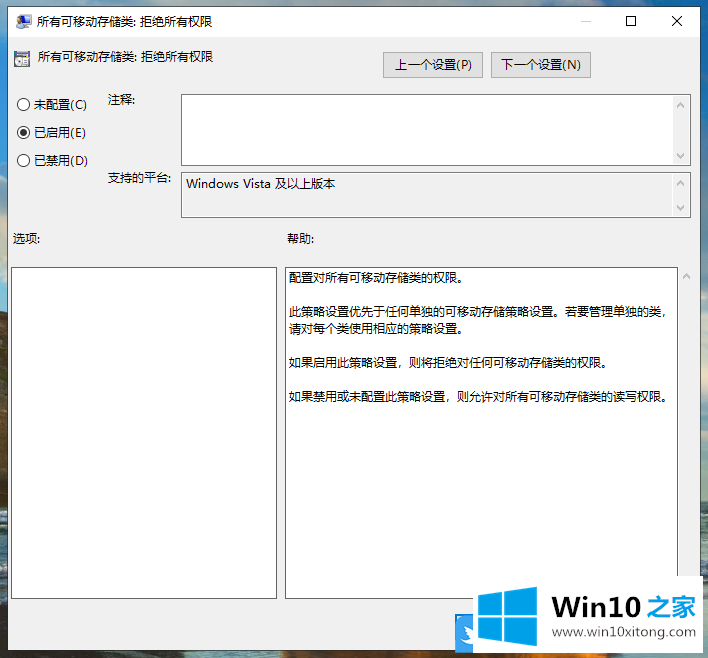
以上就是Win10组策略可移动存储|Win10拒绝可移动存储类权限文章。
上面的内容就详细的给大家说了Win10组策略可移动存储的详尽操作手法,要是大家还有更多的问题需要解决,那就快快的关注本站吧。